当用户在“常用”工具栏上单击“新建”按钮时,Microsoft PowerPoint 将会显示一个使用默认(“空白”)设计的新幻灯片。用户可以更改这个设计以使它总是包括一些常用元素,例如如徽标或某种类型的背景、字体或项目符号。这样用户就不需要每次创建演示文稿都去更改这些内容。具体的方法是:首先在“常用”工具栏上,单击“新建”按钮。然后在“视图”菜单上,将鼠标指向“母版”,执行“幻灯片母版”命令。这时,用户就可以在幻灯片母版上进行更改了。做完更改以后,在“幻灯片母版视图”工具栏上,单击“关闭母版视图”。 接着在“文件”菜单上,单击“另存为”。在“保存类型”框中,选择“演示文稿设计模板”;在“文件名”框中,键入“blank”,再单击“保存”。关闭模板。如图3.5.57。
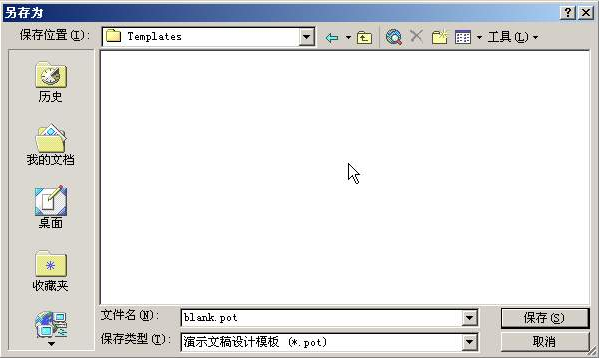
图3.5.57
用户必须要注意,如果想要将 blank.pot 作为默认设计,必须将它保存在“另存为”对话框的默认路径下。而且必须将模板命名为“blank.pot”。